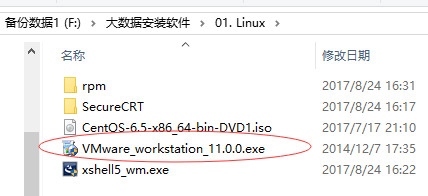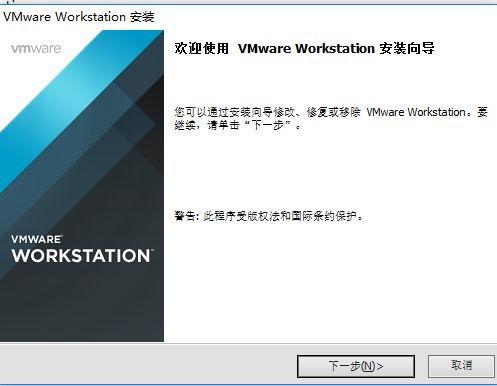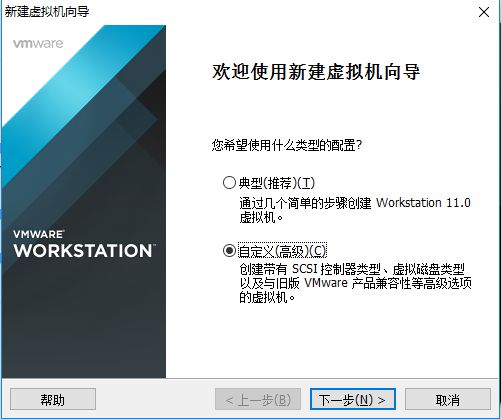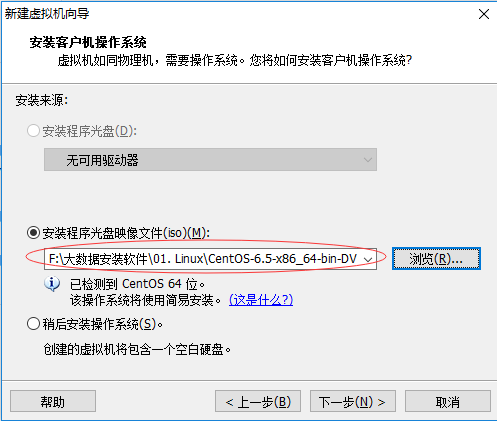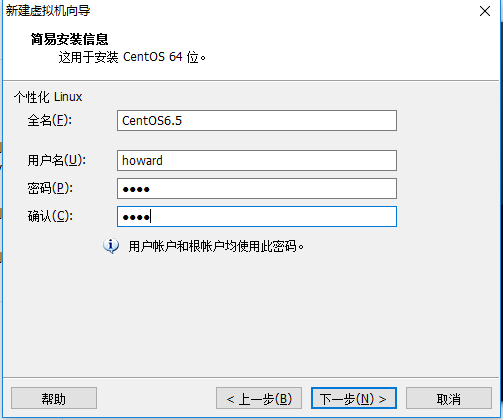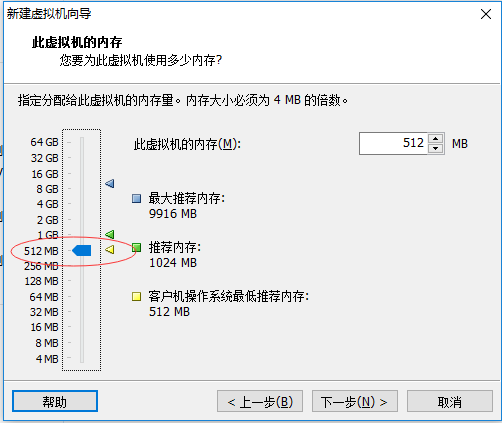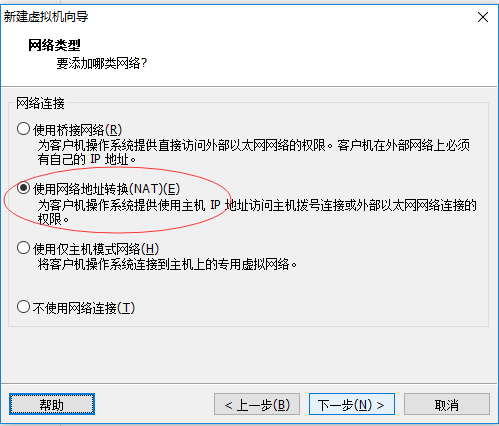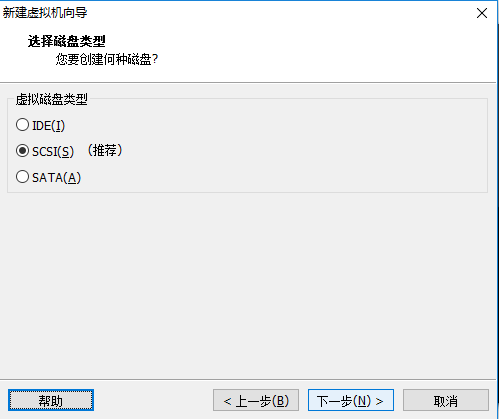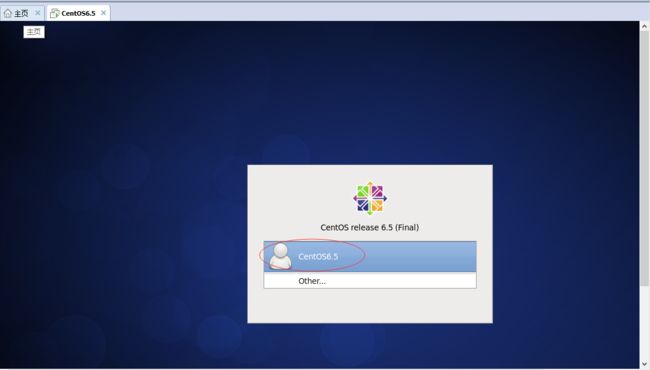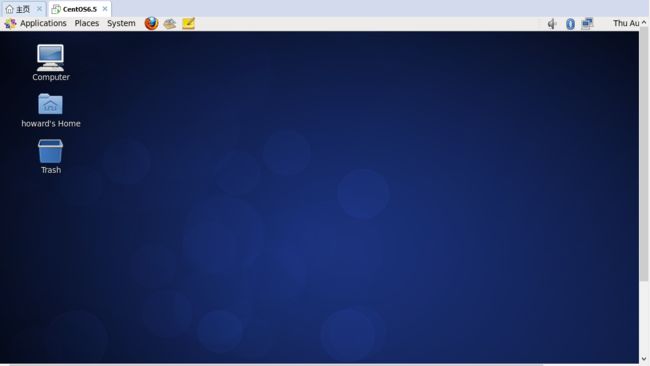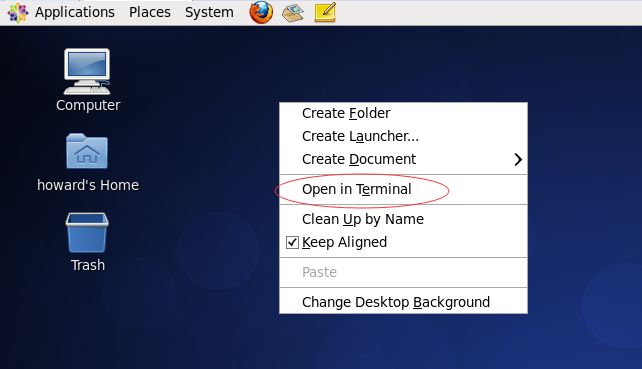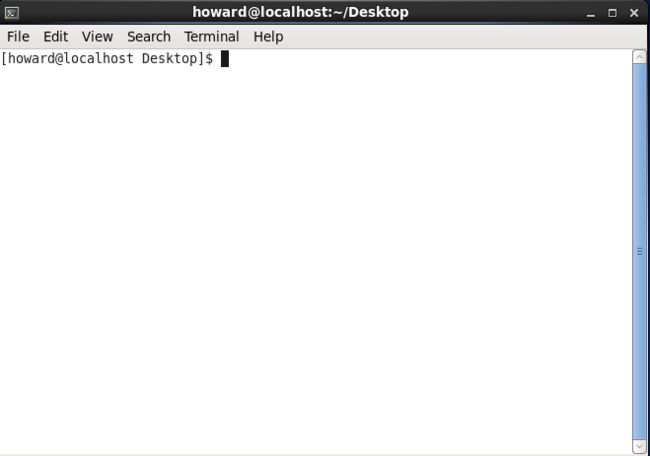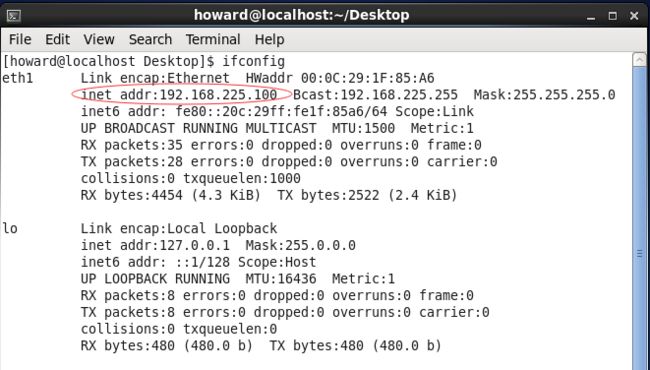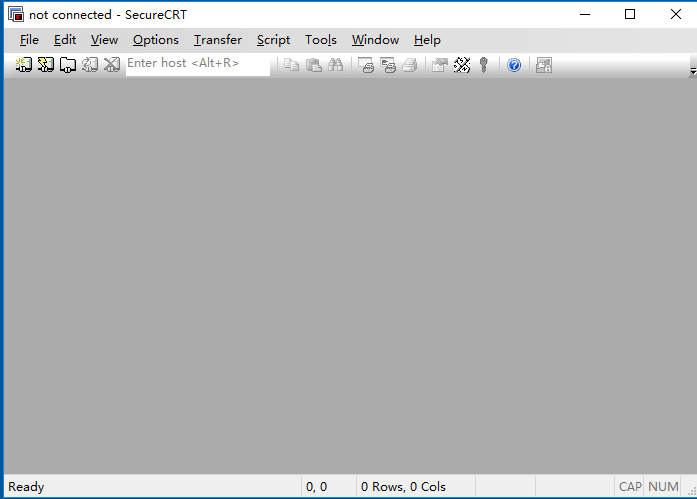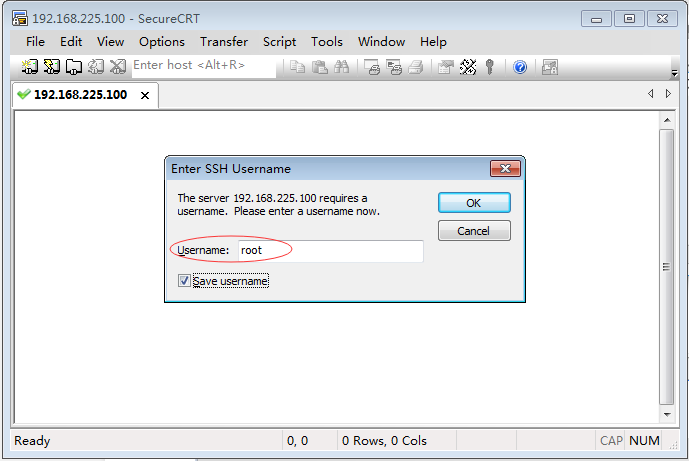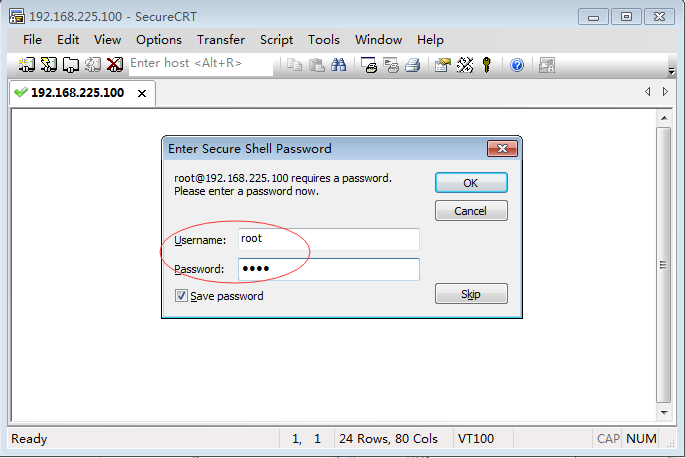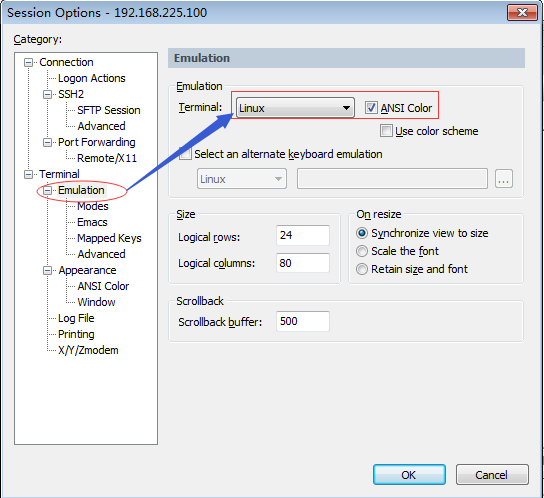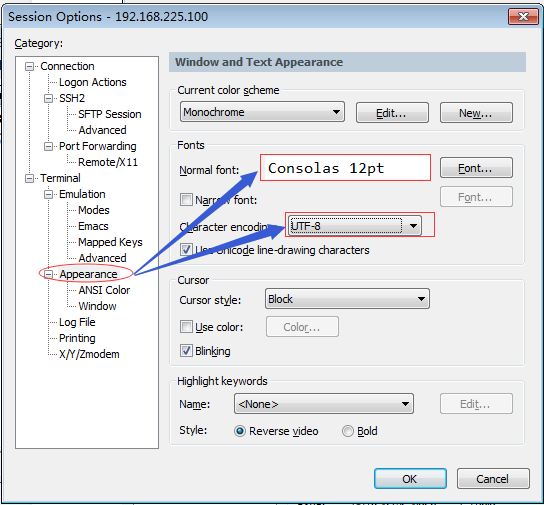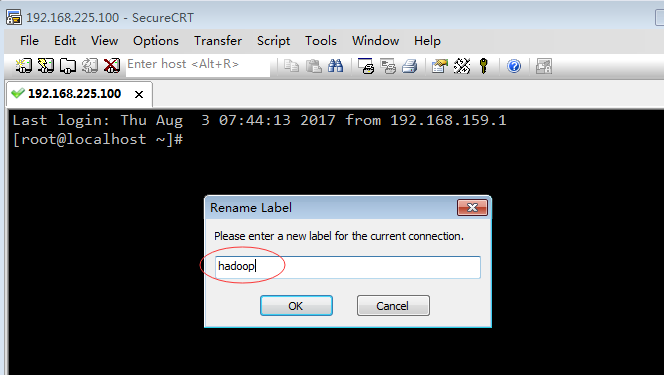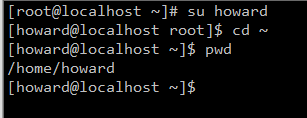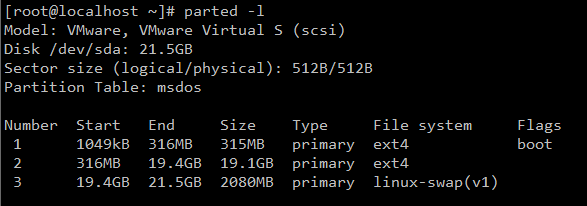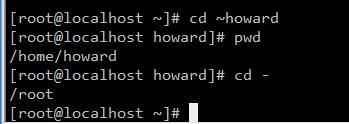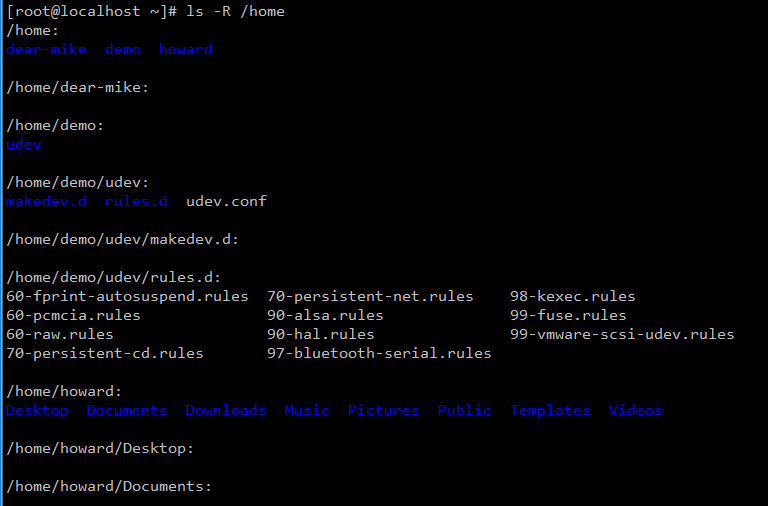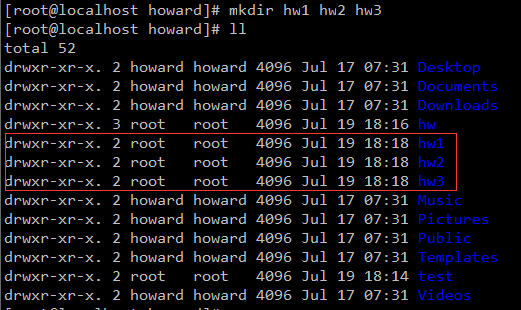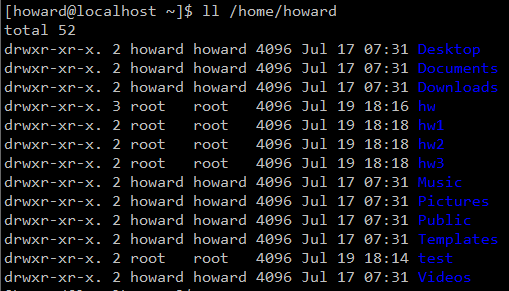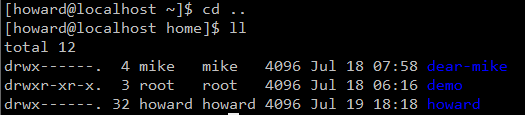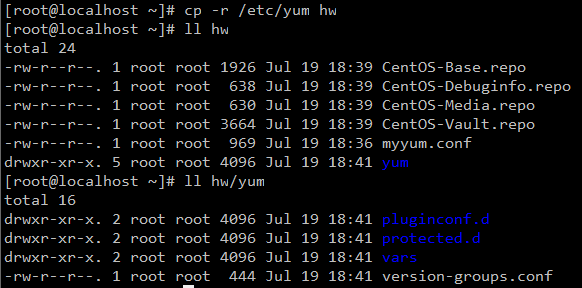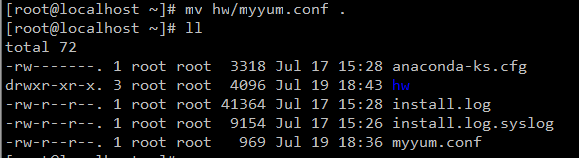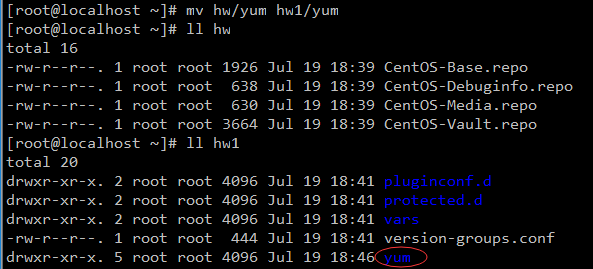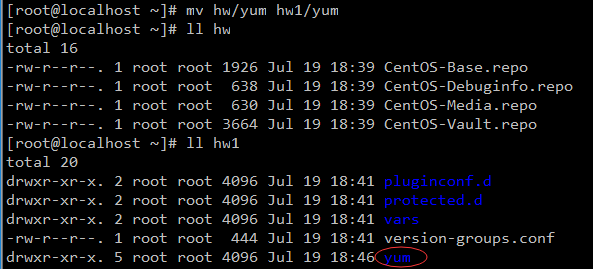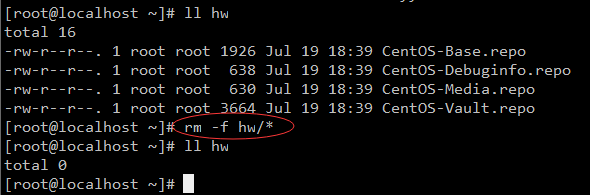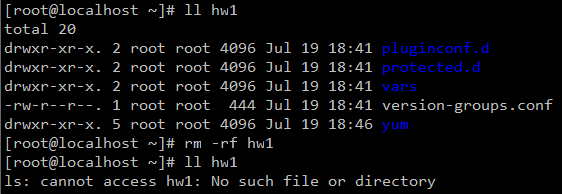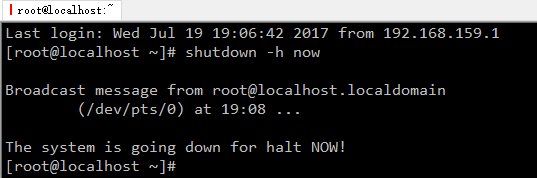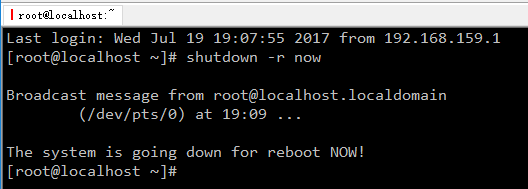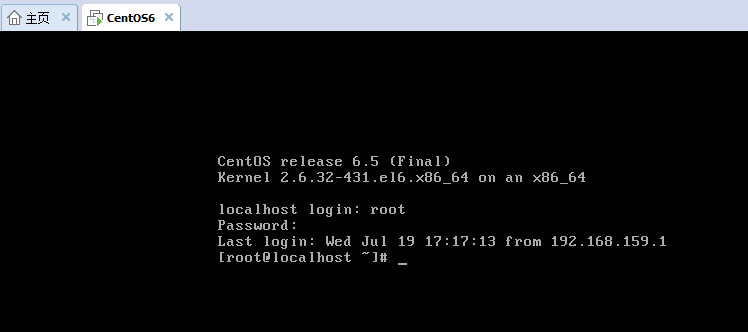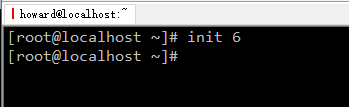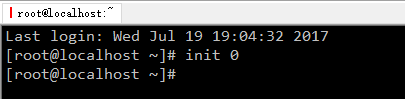大数据笔记01:Linux入门与基础
第1天——Linux入门与基础
一、安装虚拟机
二、Linux常用命令
Linux操作系统是基于UNIX操作系统发展而来的一种克隆系统,它诞生于1991 年的 [Linux桌面] 10 月5 日(这是第一次正式向外公布的时间)。以后借助于Internet网络,并通过全世界各地计算机爱好者的共同努力,已成为今天世界上使用最多的一种UNIX 类操作系统,并且使用人数还在迅猛增长。
为了学习方便,我们在虚拟机上安装Linux,采用的版本是CentOS6.5。
一、安装虚拟机
1、安装VMWare
按照向导指示,一步一步地完成安装。
2、安装CentOS6.5
把CentOS6.5映像文件安装到VMWare上。
记住:刚开始用户howard和root用户的密码是一样的。
单击CentOS6.5,输入自己在安装时设定的密码:
3、简单使用CentOS6.5
(1)浏览网页
(2)打开终端
(3)查看目录信息
ls /:查看根目录下的目录信息。
(4)查看IP地址
执行:ifconfig
(5)修改IP地址
网关为什么要设置为192.168.225.2呢?
(1)在编辑菜单下单击“虚拟网络编辑器”
(2)单击【NAT设置】按钮
此时,在终端发布 ifconfig命令:
如果IP地址还是原来的,那么执行:reboot,重启虚拟机。
Linux系统一般用作服务器,因此要允许远程登录和操作。比如SecureCRT和XShell支持通过SSH方式实现远程登录。
4、使用SecureCRT
SSH 为 Secure Shell 的缩写,是建立在应用层和传输层基础上的安全协议。SSH 是目前较可靠、专为远程登录会话和其他网络服务提供安全性的协议。利用 SSH 协议可以有效防止远程管理过程中的信息泄露问题。SSH最初是UNIX系统上的一个程序,后来又迅速扩展到其它操作平台。 SSH是由客户端和服务端的软件组成,服务端是一个守护进程(daemon),它在后台运行并响应来自客户端的连接请求,客户端包含ssh程序以及像scp(远程拷贝)、slogin(远程登陆)、sftp(安全文件传输)等其它应用程序。
SecureCRT是一款支持SSH的终端仿真程序,简单的说是Windows下登录UNIX或Linux服务器主机的软件。不同就是SecureCRT支持SSH,同时支持Telnet和rlogin协议。SecureCRT是一款用于连接运行包括Windows、UNIX和VMS的理想工具。
单击File菜单下的Quick Connect:
单击[Connect]按钮:
输入用户名“root”,单击[OK]按钮:
输入密码“root”,单击[OK]按钮:
单击Options下的Session Option:
可以修改标签名:
关闭SecureCRT,重新打开:
单击192.168.225.100,就可以登录虚拟机了。
二、Linux常用命令
1、命令提示符详解
–[root@localhost ~]#
–[howard@localhost ~]$
–[用户名@主机名 主目录]# 系统权限
–[用户名@主机名 主目录]$ 普通权限
su: switch user 切换用户
root用户(管理员),命令提示符是#
howard用户(普通用户),命令提示符是$
~:代表当前用户的主目录。
root用户的主目录是/root。
普通用户的主目录呢?
切换到普通用户howard,执行 su howard,再执行 cd ~ (不带~也一样),进入howard用户的主目录,再执行 pwd 命令,查看当前目录:
普通用户的主目录都是/home/用户名,如果我们添加一个用户mike,那么Mike用户的主目录默认就是/home/mike,当然可以修改的。
执行 exit 命令,返回root用户空间:
2、了解磁盘与分区情况
(1)
fdisk -l
列出分区表状况
(2)
df –h
显示磁盘的相关信息
(3)
parted -l
显示分区情况
3、目录相关操作
绝对路径:以/开头的路径
相对路径:相对当前位置的路径“.”表示当前目录“..”表示父目录
“-”表示前一个目录(类似电视遥控器上返回)
“~”表示当前用户home目录 “~用户名” 指定用户名对应的home目录
(1)显示目录或文件:ls
ls -l:以长格式显示文件和目录的列表,包括权限,大小,最后更新时间等信息
ls -a:显示所有子目录和文件的信息,
包括以“.”开头的隐藏目录和隐藏文件
ls -d:显示目录属主的属性,而不是显示目录内容
ls -h:以K.M等单位人性化的显示出目录大小或文件的大小
不带参数:
带-l参数:
带-a参数:
带-d参数:
ls -R:以递归的方式显示指定目录及其子目录的内容
(2)查看当前的目录:pwd
(3)创建目录:mkdir 目录名 [目录1]
创建单个目录:
创建平行的多个目录:mkdir 目录1 目录2 目录3……
(4)切换目录:cd 目标目录
返回根目录:cd /
返回当前用户的home目录:
root用户的的home目录就是/root:
howard用户的home目录就是/home/howard:
由root用户切换到howard用户,当前目录依然是root用户的home目录,即/root,发布cd ~命令,切换到howard用户的home目录,即/home/howard,此时,发布ll命令与ll /home/howard,显示结果应该是一样的。
返回上一级目录:cd ..
本来当前目录在/home/howard,发布cd..命令,返回到/home目录。
返回上一次的目录:cd -
刚才由/home/howard目录,发布cd ..命令,返回到父目录/home,紧接着发布cd -命令,返回上一次的目录,那就是/home/howard了。
(5)拷贝命令:cp
准备工作,在/root目录里创建hw目录:
拷贝单个文件:
拷贝多个文件到指定目录:
拷贝目录(包括一切子目录的内容),需要一个参数-r。
(6)移动命令:mv
移动文件:任务——将hw目录下的myyum.conf文件移到当前目录
移动目录:任务——将hw目录下的yum目录移到hw1目录
(7)创建目录或文件的时间戳 touch
如果文件不存在,就创建一个新文件,如果文件存在,就修改文件的时间戳。
(8)删除文件或目录 rm(remove)
如果是空目录,那么可以使用rmdir命令。
删除文件,一般要提示是否删除。
如果要删除一个目录里的多个文件,每次都提示,挺麻烦的,可以使用-f参数强删除,不用提示。
如果要删除一个非空目录,要加参数-r,如果强删除不提示,那么要加参数-f。
(9)关机命令
–shutdown –h now 立马关机 (-h: halt)
–shutdown –h 20:25 系统会在今天20:25关机
–shutdown –h +10 十分钟后关机
–shutdown –r now 系统立马重启 (-r: reboot)
–shutdown –r +10 系统十分钟后重启
–reboot 就是重启
–halt 关闭系统,等同于shutdown –h now 和poweroff
利用系统服务管理命令systemctl(CentOS7才有)
# systemctl reboot
# systemctl poweroff
# systemctl halt
(10)运行级别
•Linux运行级别
0:关机
1:单用户
2:无网络的多用户
3:命令行模式
4:未用
5:GUI(图形桌面模式)
6:重启
•运行级别的切换
#init 运行级别
运行级别切换到3,那就是命令行方式:
init 6,作用是重启系统
init 0,作用是关机
(11)查看运行级别
who -r
runlevel
(12)修改密码
root用户有权限修改任何用户的密码,而且无须知道该用户原来的密码,即使系统提示修改的密码太短,也能修改成功。
普通用户只能修改自己的密码,必须输入原来的密码,才能有资格修改密码,并且密码太简单还不能修改成功。